曾经发现自己问如何更改Mac上的默认PDF查看器,因为您的文件在错误的应用程序中不断打开,或者您所拥有的应用程序无法处理数字签名或注释?好吧,我去过那里。
在本指南中,我将介绍如何正确设置您喜欢的PDF阅读器以及为什么值得做。我还将为您提供一些有关如何在Mac上保持顺利运行的技巧。所以让我们开始。
为什么更改Mac上的默认PDF查看器?
我们所有人都需要打开PDF,默认情况下,MacOS可以在预览中打开它们,并且可以快速浏览一下,但是当您需要做的不仅仅是外观时,这就是它可以开始不足的地方。如果您曾经尝试过使用交互式字段签署PDF,请突出显示项目的部分,或使用带有嵌入式字体或密码的较大文件工作,您将知道我的意思。预览很快,但不是为更复杂的用例构建。
最近,我遇到了这一问题,当时审查了需要多个数字签名和安全字段的租赁协议。我根本无法输入它。这就是让我想到的:其他PDF查看器选项是什么?因此,让我们看一下您还有哪些其他选择。
在我们深入研究实际步骤之前,让我们首先看看一些最好的PDF观众替代方案:
Adobe Acrobat Reader: 可能是处理安全或填充PDF的最著名选择。它是免费的,但是某些功能需要订阅。
PDF专家: 抛光和强大,非常适合注释和编辑。它是付费的,但是有免费试用。
Foxit PDF阅读器: 轻巧且功能强大。还提供了免费和付费功能的混合。
撇去:一个免费的开源选项,非常适合查看学术论文或添加笔记。
当然,这将归结为个人喜好,但是一旦安装了首选的应用程序,就可以单击几下将其设置为默认值;以下是:
查找您要打开的PDF。
右键单击它,然后选择获取信息。
向下滚动以打开并单击下拉列表以选择您的新默认PDF预览器。如果您想要的一个不存在,请单击其他并导航到它。
接下来,单击“更改”并确认。

从现在开始,每个PDF都将使用您选择的应用程序打开。超级快速修复!
想要更多控制您的PDF吗?
我一次更改了默认的PDF查看器Mac,我意识到我踢了多少个大型PDF:收据,电子书和下载手册。如果您的Mac觉得它正在陷入困境,否则您的存储空间已被神秘,那么您的PDF系列可能是问题的一部分。
那就是清理工具派上用场的地方。
我使用智能护理功能清洁工每周一次或两次,以保持一切应有的工作。这种令人印象深刻的工具清除了垃圾,释放了空间,并确保内存和CPU不会超载。
打开清洁疗法 - 在这里免费试用。
从侧边栏中选择智能护理。
单击扫描。
只需遵循清理建议即可。
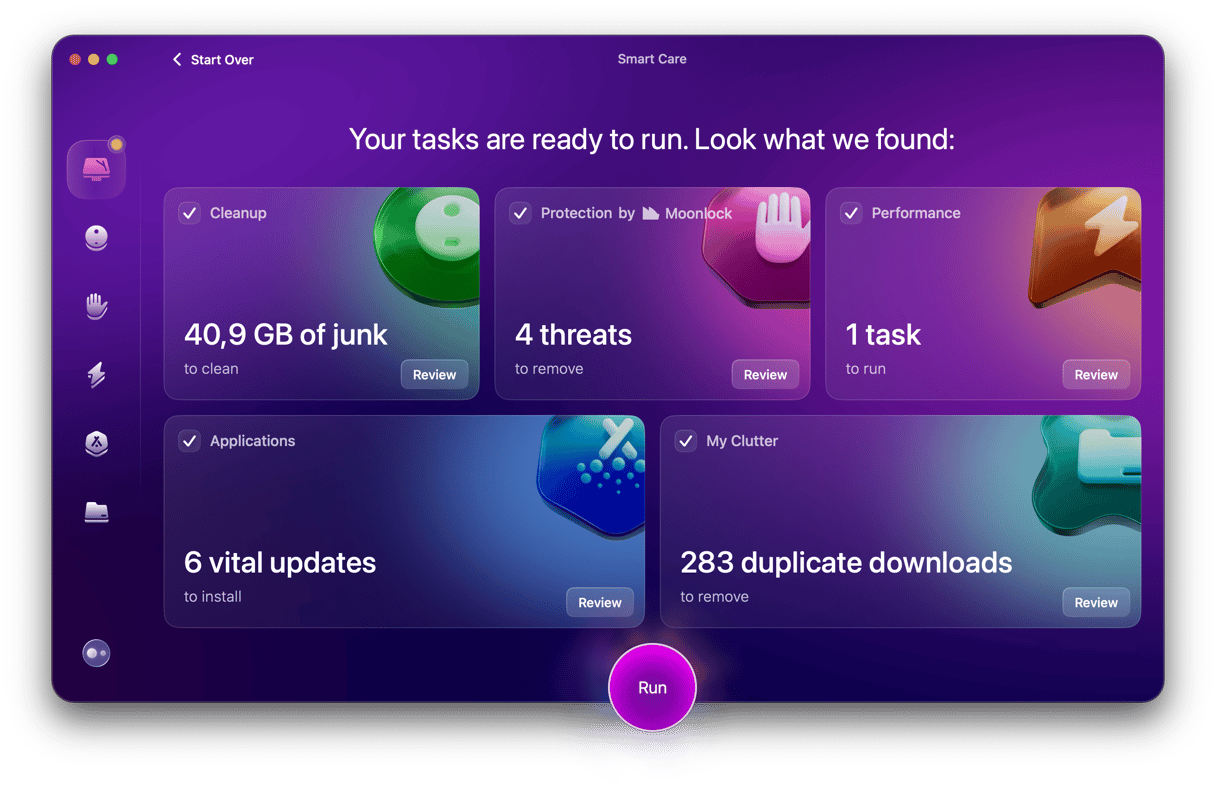
运行后,我注意到了真正的差异。应用程序发布速度更快,旋转轮较少,总的来说,我的Mac感觉更轻。当您与大PDF合作或一次兼顾一些资源丰富的应用程序时,这很重要。
要深入研究回收空间和清理存储空间,请查看 本指南有关如何释放Mac上的空间。
当我们讨论主题时,如果您有一个肿的PDF库,则压缩文件也可以帮助您。特别是如果您通过电子邮件共享文档或在iCloud中存储很多文档。这是一个快速操作方法:降低Mac上的PDF尺寸
PDF专家,Adobe Acrobat和Preview(在较小程度上)也可以帮助您。
知道如何在Mac上设置默认的PDF阅读器不是火箭科学,而是悄悄改善您日常工作流程的设置之一。如果您定期使用文档,则进行此小更改可以真正简化您与文件的交互方式。
